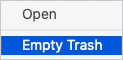Das Deinstallieren von Programmen von Ihrem MacBook oder iMac kann aus vielen Gründen hilfreich sein. Weniger Programme auf Ihrem Computer geben Speicherplatz frei und sorgen dafür, dass der Computer schnell und reibungslos funktioniert. Außerdem werden einige für macOS entwickelte Apps nicht richtig aktualisiert, ohne zuerst die alte Version zu deinstallieren. Führen Sie die folgenden Schritte aus, um zu erfahren, wie Sie ein Programm von einem Mac deinstallieren.
Deinstallieren einer App oder eines Programms
- Klicken Sie im Dock unten auf dem Bildschirm auf das Finder-Symbol.

- Klicken Sie auf der linken Seite des angezeigten Fensters unter dem Abschnitt Favoriten auf
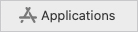 Wähler.
Wähler. - Suchen Sie die App/das Programm, das Sie deinstallieren möchten.

Wenn die Anwendung, die Sie entfernen möchten, nicht angezeigt wird, überprüfen Sie Ihren Download-Ordner, indem Sie auf klicken ![]() Wahlschalter statt.
Wahlschalter statt.
-
Klicken Sie mit der rechten Maustaste auf das Anwendungssymbol und wählen Sie im Dropdown-Menü In den Papierkorb verschieben aus.

Sie können eine Anwendung auch in den Papierkorb verschieben, indem Sie einmal darauf klicken und dann gleichzeitig die Befehls- und die Entf-Taste drücken.
- Wenn Sie mit der Auswahl der zu deinstallierenden Programme fertig sind, klicken Sie mit der rechten Maustaste auf das Papierkorbsymbol im Dock.

- Wählen Sie Papierkorb leeren.